【vue.jsでSPA】Vagrantで開発環境を用意する
vue.jsを習得する必要があるため、勉強をかねてWebアプリを作成してみます。 ただ習得するだけの勉強では理解度が深まらない性質なので何か物を作らないと気がすみません。 作成するシステムは、現在運用している投資信託の管理にします。
環境
開発環境
- Windows10
- Visual Studio Code 1.26
サーバ
Vagrant+VirtualBoxの仮想環境を使用します。
- CentOS7.5 ※ boxは「centos/7」
- Apache2.4.6
- MySQL5.7 – PHP7.2
フォルダ構造
以下のフォルダに環境を作成していきます。
C:\develop\InvestmentTrustsProject
使用するフレームワーク
- フロントサイド: vue.js
- サーバサイド:Laravel5.6
※ Goも使ってみたいけど同時に2つは作業が進まなくなるのでまずは経験のあるLaravelでサクッと。
仕様設計
自分で作成し自分で使うだけなのでざっくりと。仕様設計ではなく要件定義くらいのものですが。
要件定義
- 購入している投資信託の現在価額の計算。
購入口数とかどこまで正確にとれるかは不明なので、最低でも購入日の価値からどのくらいの差額が出ているかを計算。 - 投資額と収支額の表示
まずはこのくらいかな
出来れば実現したい要件
- 投資信託運用会社側にAPIがあればそれを利用して正確な数値を取得。
- 過去の基準価額が取得できるのであれば、取り込む(できれば自動で)
- ポートフォリオとかもできればいいなぁ
環境構築
VagrantとVirtualBoxのインストール
どちらもインストーラ通りにインストールするだけです。
VirtualBoxのインストール
Virhttps://www.virtualbox.org/tualBox
Vagrant のインストール
VagrantでCentOS7環境を構築
- コマンドラインを開き、作業フォルダへ移動
※ コマンドラインは管理者権限で開きましょう。後述するnpm installでシンボリックリンク作成時にエラーになるので。cd C:\develop\InvestmentTrustsProject - vagrant初期化
- ネットワーク設定
Vagrantfileを修正します 33行目あたり。# config.vm.network "private_network", ip: "192.168.33.10" ↓ config.vm.network "private_network", ip: "192.168.33.10" - ゲストOSの起動
vagrant upCentOSのイメージのダウンロードがあるので時間かかります。完了したら動作してるか確認します。
vagrant status Current machine states: default running (virtualbox)runningと表示されれば成功です。
- ssh接続
vagrant sshpoderosa等ターミナルソフトを使って接続する場合は、鍵認証なので以下のように接続します
ユーザID パスワード 秘密鍵 vagrant vagrant C:/develop/InvestmentTrustsProject/.vagrant/machines/default/virtualbox/private_key - VagrantのprovisionでApache、PHP7.2、MySQL5.7をインストール
Vagrantfileに直接記載せず別途bootstrap.shを作成してそこに各種インストールを記述しておきます。 この方が、流用しやすいので。
C:/develop/InvestmentTrustsProject/bootstrap.sh#!/usr/bin/env bash dir_provision="/home/vagrant/.vagrant_provision" if [ ! -d $dir_provision ]; then mkdir $dir_provision fi # Disabled SELinux setenforce 0 sed -i.org -e "/^SELINUX=/s/enforcing/disabled/" /etc/selinux/config # epel repo yum -y install http://rpms.famillecollet.com/enterprise/remi-release-7.rpm # Apache if [ ! -e $dir_provision/httpd ]; then touch $dir_provision/httpd yum -y install httpd systemctl enable httpd fi httpdconf=" <VirtualHost *:80> #ServerName itp.localhost DocumentRoot "/workspace/public" <Directory "/workspace/public"> Options FollowSymLinks AllowOverride all Require all granted </Directory> </VirtualHost> " if [ ! -e /etc/httpd/conf.d/laravel_httpd.conf ]; then echo "$httpdconf" > "/etc/httpd/conf.d/laravel_httpd.conf" fi # php7.2 if [ ! -e $dir_provision/php72 ]; then touch $dir_provision/php72 yum -y install –enablerepo=remi,remi-php72 php php-mbstring php-xml php-pdo php-mysql fi # composer if [ ! -e /usr/local/bin/composer ]; then php -r "copy('https://getcomposer.org/installer', 'composer-setup.php');" php composer-setup.php –install-dir=/usr/local/bin/composer –filename=composer php -r "unlink('composer-setup.php');" fi # MySQL if [ ! -e /home/vagrant/.mysql ]; then touch /home/vagrant/.mysql yum -y install https://dev.mysql.com/get/mysql57-community-release-el7-11.noarch.rpm yum -y install mysql-community-server ## initialize root not password. mysqld –initialize-insecure –user=mysql systemctl enable mysqld fi # node 8 curl –silent –location https://rpm.nodesource.com/setup_8.x | sudo bash – yum -y install nodejs # Git yum -y install git yum -y install zip unzip # Restart Service systemctl restart httpd systemctl restart mysqldVagrantfileにプロビジョニング時にbootstrap.shを使用するように設定します。
Vagrantfileの最後の方に、プロビジョニング用の定義がコメントアウトされてるのでその下にでも追加しておきます。#config.vm.provision "shell", inline: <<-SHELL # apt-get update # apt-get install -y apache2 #SHELL config.vm.provision :shell, path: "bootstrap.sh"※ 開発環境なのでMySQLのrootパスワードは空で設定しています。
プロビジョニング実行
vagrant reload –provision
vagrant init centos/7これで仮想マシンに開発に必要なパッケージが一通り導入完了しました。
Windowsと仮想マシン側との共有設定
- Windows: C:\develop\InvestmentTrustsProject\workspace
- CentOS: /workspace
※ Windows側は前もってフォルダ作成しておいてください。
- vagrantfile を修正します。
46行目当たり
config.vm.synced_folder "./workspace", "/workspace" - vagrant reload
vagrant reload
※ 設定が正しければ、CentOS側の/workspaceにアクセス可能になります。アクセスできない場合、vagrant起動時にエラーが出てるはずなので確認してください。
Laravelプロジェクト作成
cd /workspace
composer create-project –prefer-dist laravel/laravel laravelApacheの設定
- 設定ファイルを以下に作成
/etc/httpd/conf.d/laravel_httpd.conf
<VirtualHost *:80>
#ServerName itp.localhost
DocumentRoot "/workspace/laravel/public"
<Directory "/workspace/laravel/public">
Options FollowSymLinks
AllowOverride all
Require all granted
</Directory>
</VirtualHost>Apacheの再起動
$ systemctl restart httpdLaravel動作確認
ブラウザでアクセスしてみます。
http://192.168.33.10/
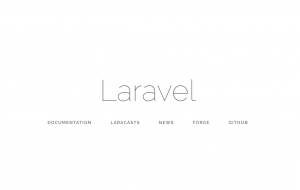 このように表示されれば成功です。
このように表示されれば成功です。
Vue.jsの動作確認
とりあえずは正常にビルドできるかの確認だけ。
webpackで必要なパッケージがダウンロードされればOKとします。
/workspace/laravel/public で以下コマンド実行
$ npm install※ シンボリックリンクの作成でエラーになる場合は、vagrant haltし仮想マシンを一旦おとしたあと、「管理者権限のコマンドライン」でvagrant upしてください。
まとめ
これでLaravelとvue.jsの開発環境が整いました。 一旦Vagrantfileや各種インストール用のbootstrap.shを用意しておけば、それを流用して簡単に別の環境を作成できるので便利なのでおすすめですよ。
修正履歴
2018/9/24 phpインストールにmyql接続用モジュールが足りなかったので追加しました。(php-pdo php-mysql)



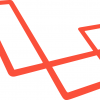
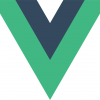

ディスカッション
コメント一覧
まだ、コメントがありません